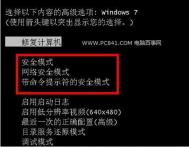如何进入win7系统的安全模式
安全模式和XP如出一辙,在安全模式里我们可以删除顽固文件、查杀病毒、解除组策略的锁定、卸载不正确的驱动等,因此对于很多电脑爱好者朋友来说均比较实用。
进入Win7安全模式方法一:开机按F8键进入
我们在重启或者电脑开机的时候,在进入Windows系统启动画面之前按下F8键,会出现系统多操作启动菜单了,有三个版本的安全模式可以选择,大家视自己需要选择,回车就直接进入安全模式了,如下图所示:

开机按F8键进入Win7安全模式
进入Win7安全模式方法二:开机按Ctrl键
当我们启动计算机的时候按住CTRL键不妨。,会出现系统多操作启动菜单了,这个时候你只需要选择安全模式,就可以直接进入到安全模式了。如下图:
(本文来源于图老师网站,更多请访问http://m.tulaoshi.com)
开机按Ctrl键进入Win7安全模式
进入Win7安全模式方法三:设置系统进入
要是觉得按键太麻烦的话,格子再教您一种不用按键的方法,让他自动进入安全模式。方法如下:
1、首先我们进入Win7系统,然后使用window键+R组合键打开运行框,输入msconfig回车进入系统配置,如下图:

进入Win7系统配置
(本文来源于图老师网站,更多请访问http://m.tulaoshi.com)2、之后我们在打开的系统配置中,找到"引导"选项,然后单击,选择window7的引导项,然后在安全引导的选项前打上勾就OK了,然后点击底部的确定保存,如下图。

选择window7的引导项
3、以上设置完后之后,我们重启系统就会自动进去安全模式了,如果要退出安全模式的话,按如上步骤,把安全引导的勾给取消就OK即可,如下图:

取消安全引导
Win7无法安装到C盘的解决方法
C盘一直是电脑中的系统盘,大多数电脑中的系统都是装在C盘中的,当然win7系统也不例外。但是最近有个用户来和图老师小编反映说,他想安装win7系统,在选择存放的磁盘时C盘无法选择,也就是说无法将win7系统置放于C盘中,这可苦恼了该用户,特来求教图老师小图老师编。其实C盘不能存放的原因是C盘不是NTFS格式,所以才会保存失败,下面图老师小编来教大家修改的方法,大家可以试试!

1、先格式化C盘,然后硬盘格式选择ntfs即可;
2、或者打开win7系统的命令提示符(微软徽标键+R 输入cmd);
3、在里面输入convert c:/FS:NTFS;

4、应该会提示你正在使用无法转换,需要重启,让你你输入 y(yes) 或 n(no);
5、输入y然后重启;
6、然后你在看c盘的属性c盘就变成ntfs格式,这样你就可以安装windows7了;
7、或者安装时,选择全新安装,然后再选择目标分区的时候分区列表右下会有一个驱动器选项的按钮,点击后删除C盘再新建C盘就可以安装了。
事情总归有解决的办法,如果C盘不是NTFS的格式,那就把C盘改成此格式就可以啦,是不是很好解决啊!遇到同意问题的小伙伴们赶紧动手解决吧!
Win7系统如何调整鼠标光标的方法
电脑中很多配件我们经常遇到,但是却不会关注到,就比如我们使用电脑的第一步就是点击鼠标,又有多少人关注过鼠标的光标大小呢?如何鼠标突然间变得很大或者变得很小的话,估计我们就会意识到了吧,因为电脑中鼠标指针的大小一般都是固定好的,粗细都是默认的,如果非人类的进行修改的话,一般的用户很难适应,想方设法想要调整为之前的样式。今天图老师小编就为那些遇到这样问题的用户们带来,如何调节鼠标指针大小的教程。
一、首先,在桌面开始菜单处进入控制面板中心,然后在win7旗舰版控制面板界面中,依次点击进入轻松访问-轻松访问中心,然后再按住键盘上的回车键即可,这样就可以打开轻松访问中心了。

二、在弹出来的轻松访问中心面板中,使计算机更易查看。

三、然后找到使鼠标更易于使用,在下面可以进行设置闪烁光标的粗细。

四、点击你要的鼠标指针,然后再点击下面的确定按钮。

调节鼠标指针大小的方法就是以上步骤了,通过以上步骤,鼠标指针显示的大小就是你所选择的了。
Tulaoshi.com以上的方法可以有效调节鼠标指针的尺寸,根据自己的喜好太调节,一些老花眼的朋友们也可以调大一些,因为默认的指针大小都是很小的,调大一点方便观看,赶快来操作吧
如何减少win7系统关机等待时间的方法
使用XP系统的人都知道,点击关机之后都需要等个几秒钟,电脑才会关机,如果是遇到什么急事,都等不及关机就会走了,这样太浪费时间了。很多人搜寻各种办法想要避免关机前的等待时间,能够实现快速关机,图老师小编也学到了一招,可以通过注册表让电脑快速关机,下面图老师小编就把此方法传授给大家,一些急性子的网友们可以学学,可以大大节约时间哦!
win7关机等待时间的方法
1.首先,同时按下win7系统键盘上的win+R快捷键打开电脑的运行窗口,之后,在打开的运行窗口中输入regedit并单击回车,这样就可以打开电脑的注册表编辑器窗口了。

2.在打开的注册表编辑器窗口中,依次点击展开左侧菜单中的HKEY_LOCAL_MACHINE SYSTEM CurrentControlSet Control,之后,将鼠标移动到右侧窗口中,点击鼠标右键,选择新建-字符串值,然后将该字符串值命名为 WaitToKillServiceTimeout。

3.接下来,双击WaitToKillServiceTimeout,在出现的编辑窗口中,在数值数据这里输入1200,注意,这里的1200代表的是1200毫秒,大家可以根据自己的需要进行时间设置。设置好之后点击确定保存即可。
以上的方法是针对win7电脑的,对其他系统是否奏效图老师小编没有认证过,如果使用其他系统的,想要实现快速关机的朋友们,可以试试此方法,说不定都适用呢!那些想要节约时间的朋友们赶紧不要错过哦!